文章详情页
微信群怎么找 微信群发怎么发 微信怎么群发消息
浏览:91日期:2023-10-11 14:01:15
微信是一个很好用的通讯软件,和QQ类似,微信也可以进行群聊,微信群怎么找?微信群发怎么发?下面我们就一起来看看。
微信群怎么找?如果你感觉这个微信群还不错,建议在“详细设置”里点击“保存到通讯录”,这样以后哪怕你清空这个微信群的聊天记录,仍然可以在通讯录里找到这个群。微信群与QQ群并不一样,因为QQ群有固定的号码,而微信群却没有。如果你没有在通讯录中保存,就关闭或退出这个群,那么很遗憾,现在是找不到的,只有等群里的某人又发起聊天时,你再添加了。你也可以直接找发起该群的人,让他再把你加回去。
微信群发怎么发1.手机登陆微信。进入微信的设置界面。
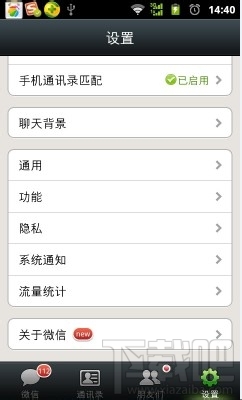
2.在设置里面找到功能,点击“功能”。
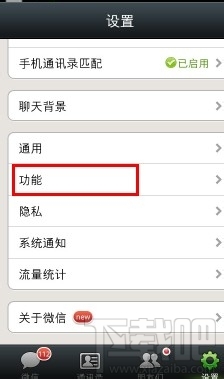
3.进入功能页面后,即可看到“群发助手”。找到这个群发助手然道点击它。
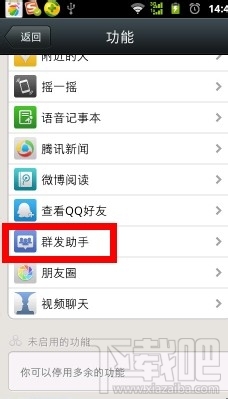
4.进入群发助手后选中“开始群发”。
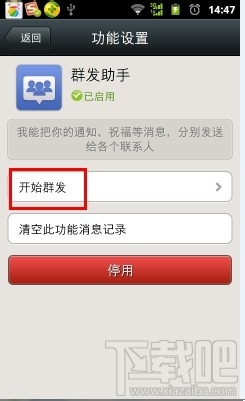
5.然后在出现的页面中选择“新建群发”
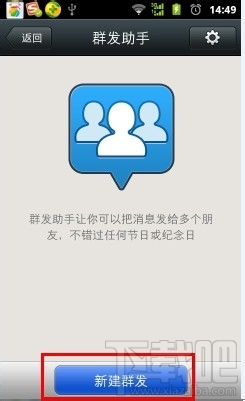
6.选择新建群发后,会出现一个选择收信人的页面。选择好要群发信息的收信人。这里可以选择超过20个好友。 选择好后点击“下一步”
7.然后在群发消息的输入框中输入要群发给好友的消息。可以输入文字,语音,图片等消息。完成后点击“发送 ”。
8.发送成功后会 ,好友即可接收到自己的消息。
以上就是微信群的相关教程了,希望对你有帮助。
标签:
微信
相关文章:
排行榜
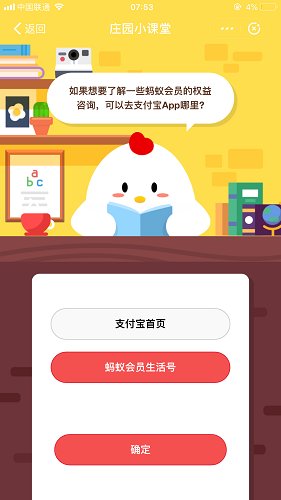
 网公网安备
网公网安备